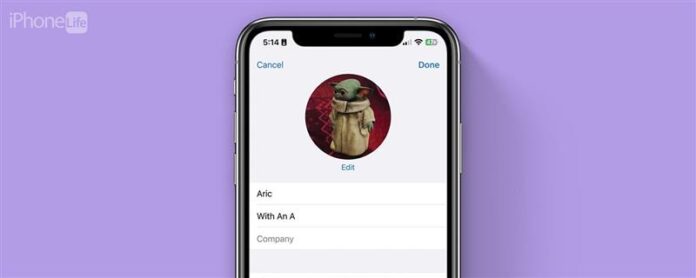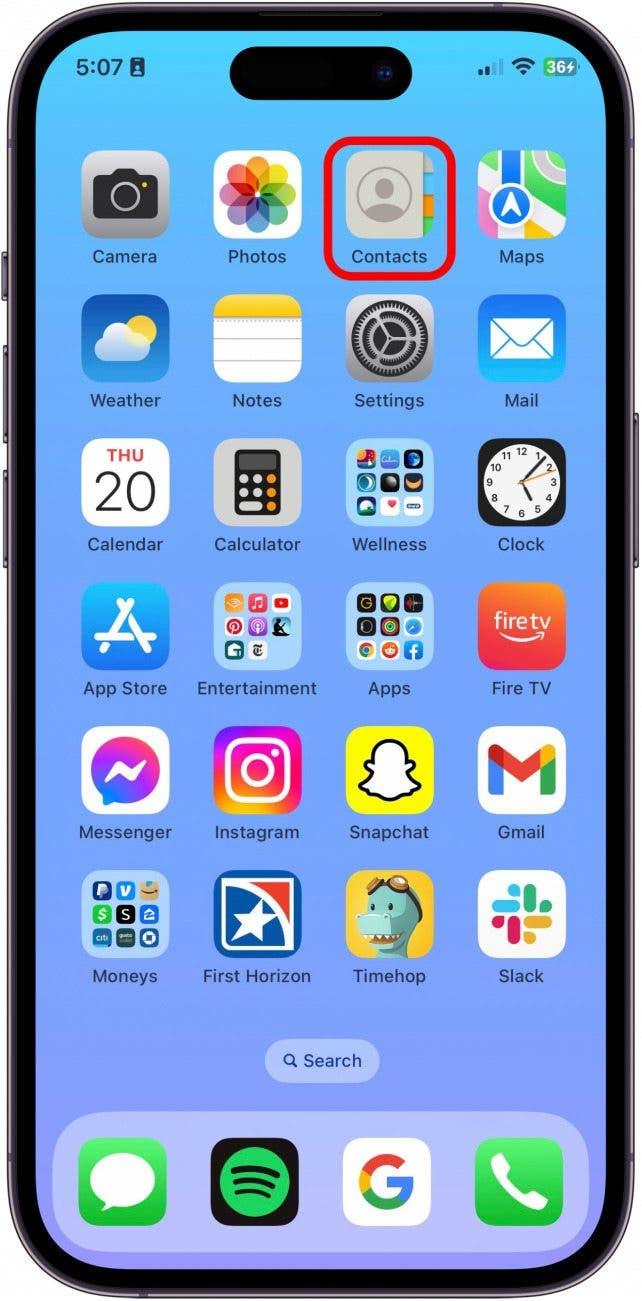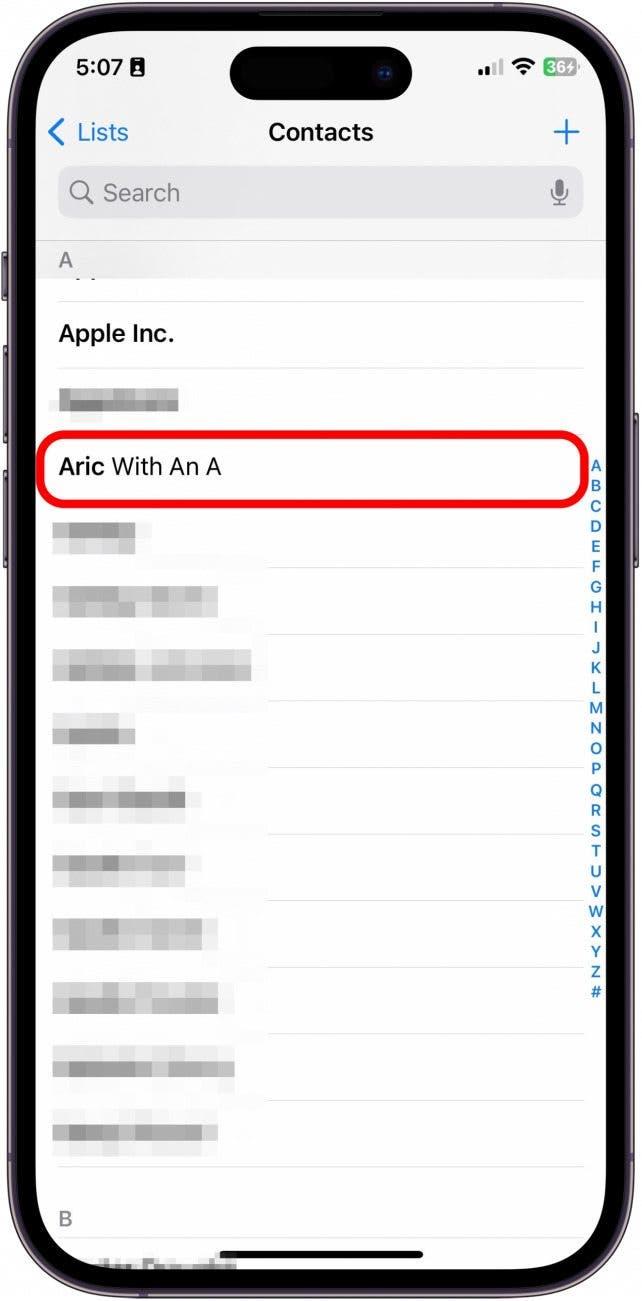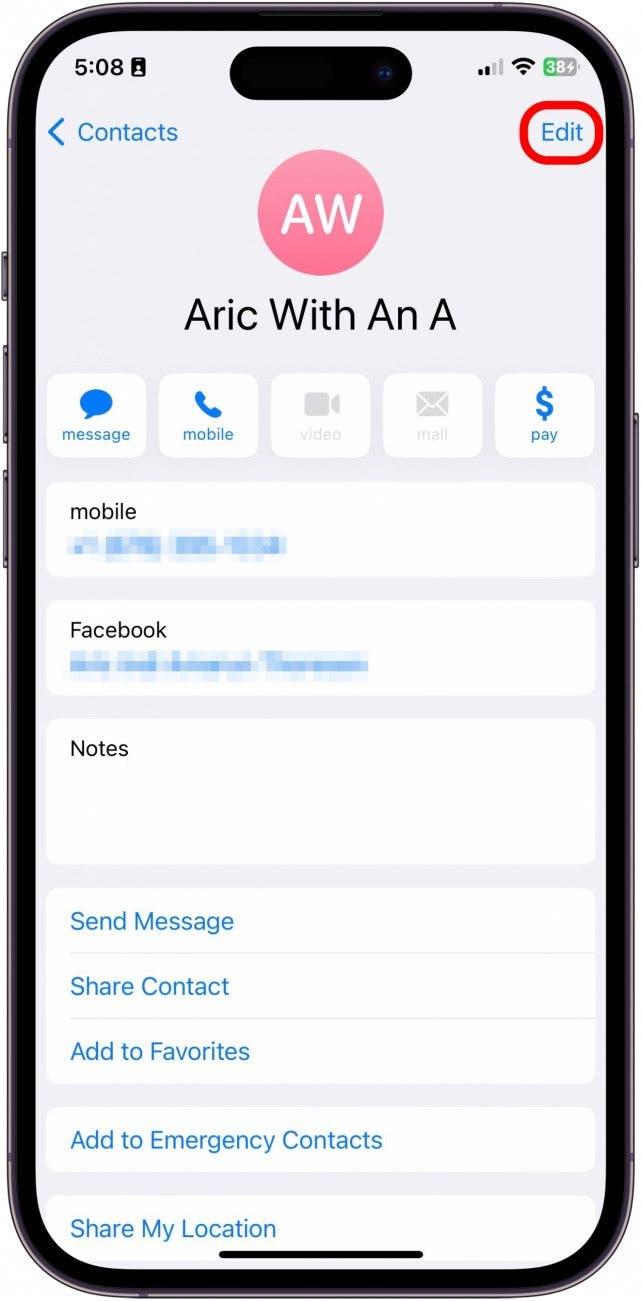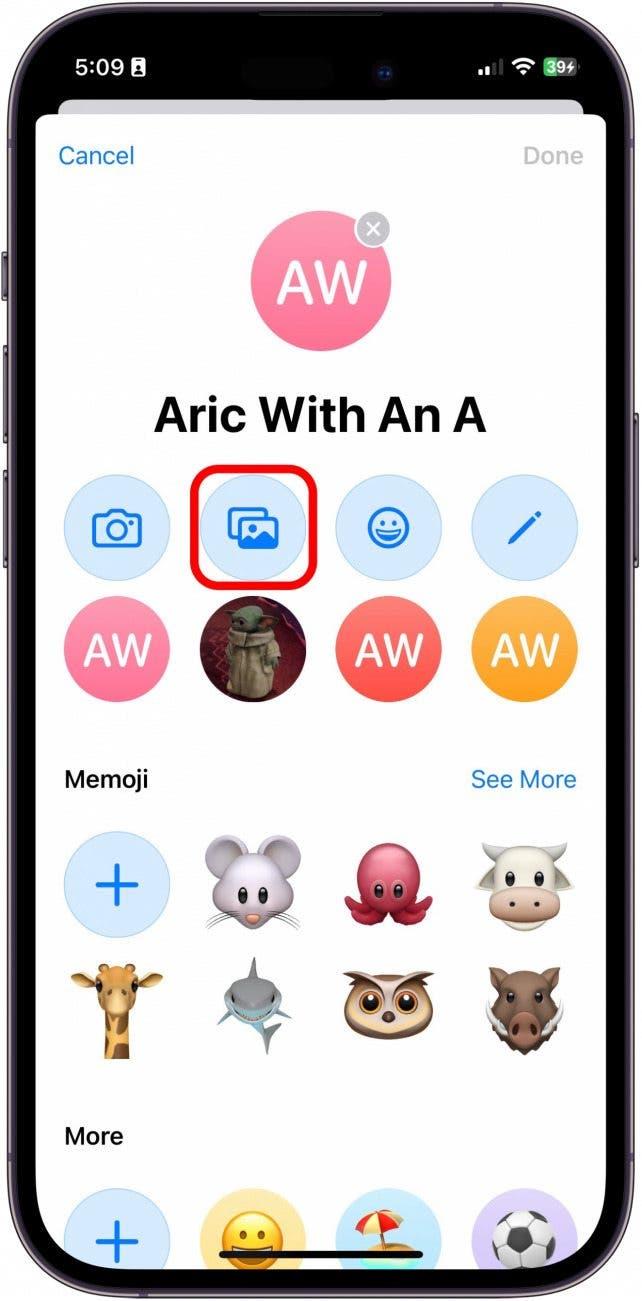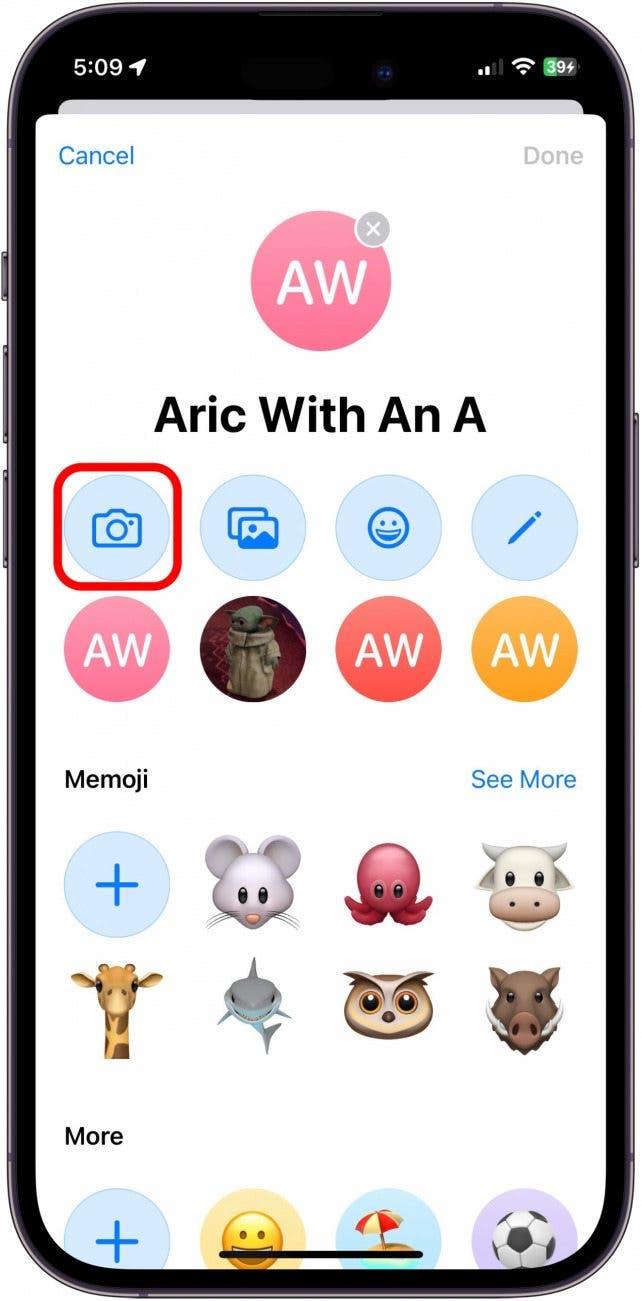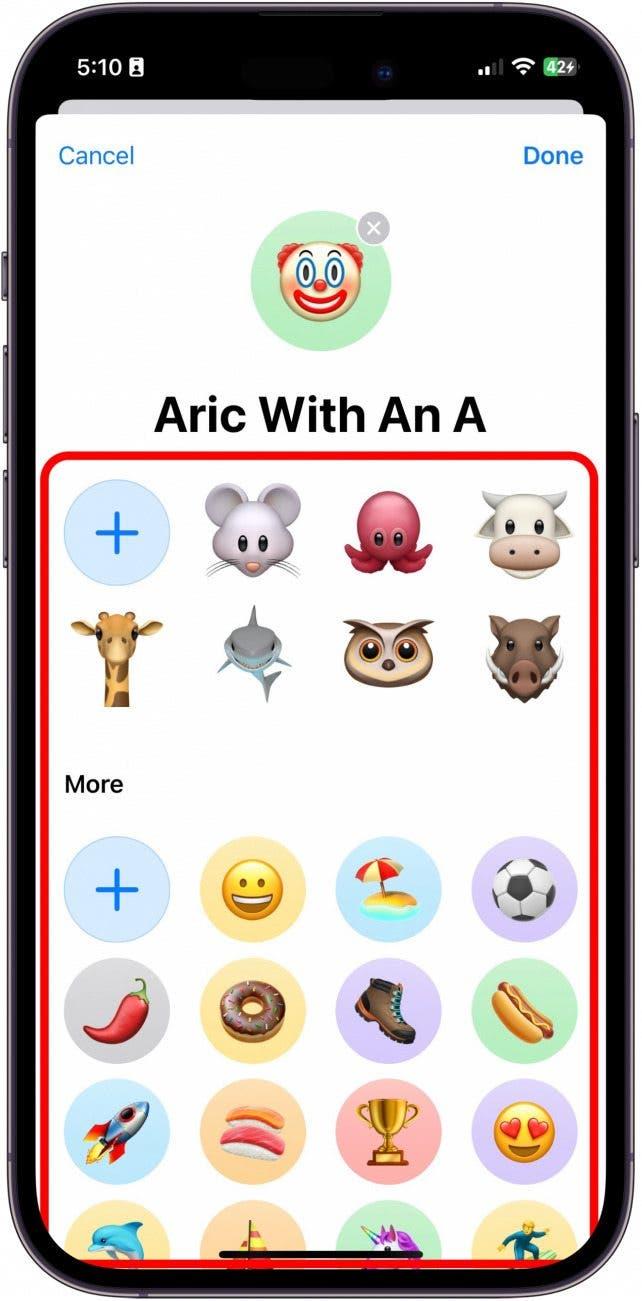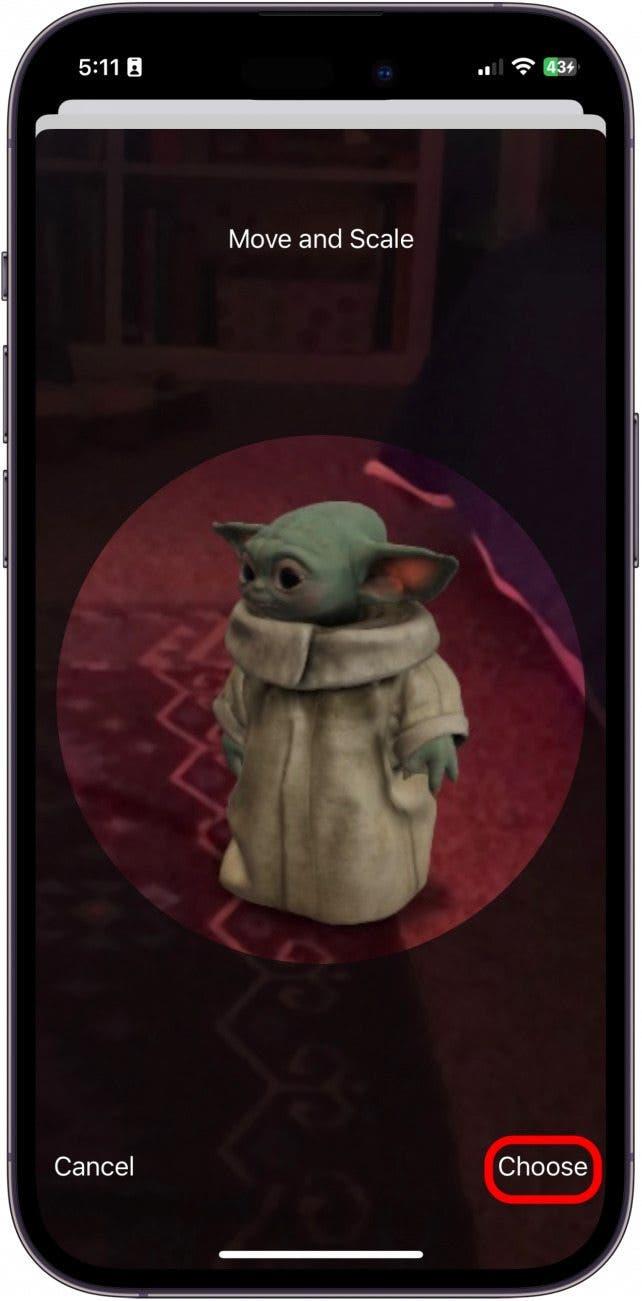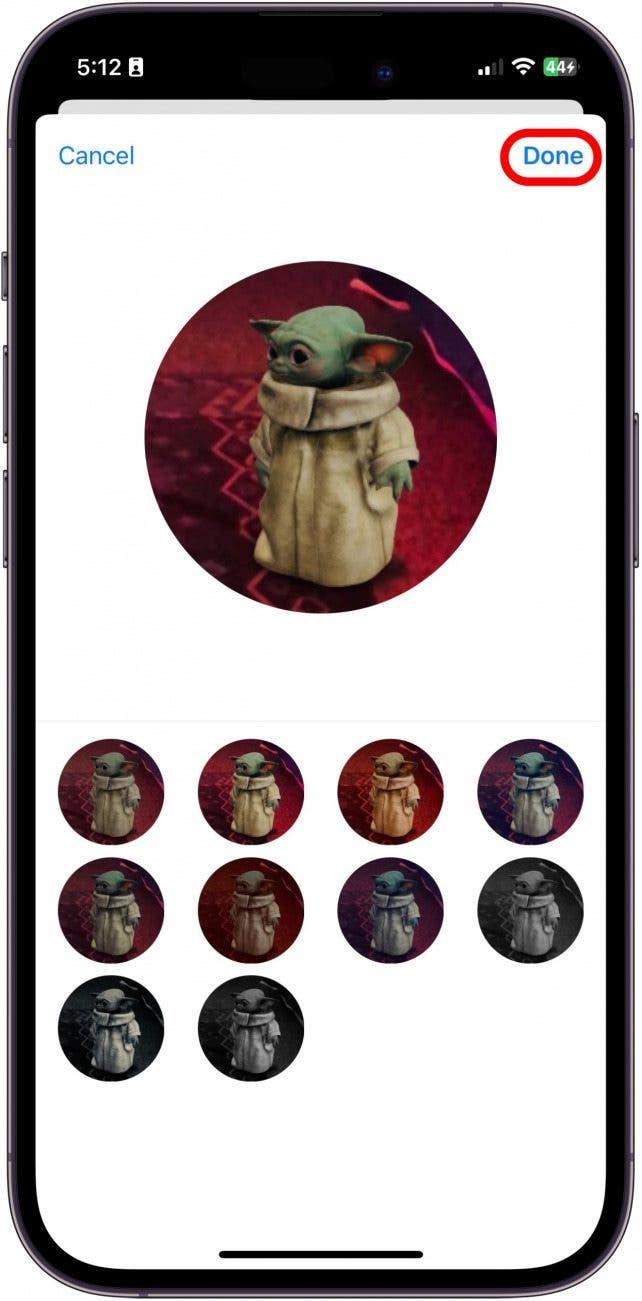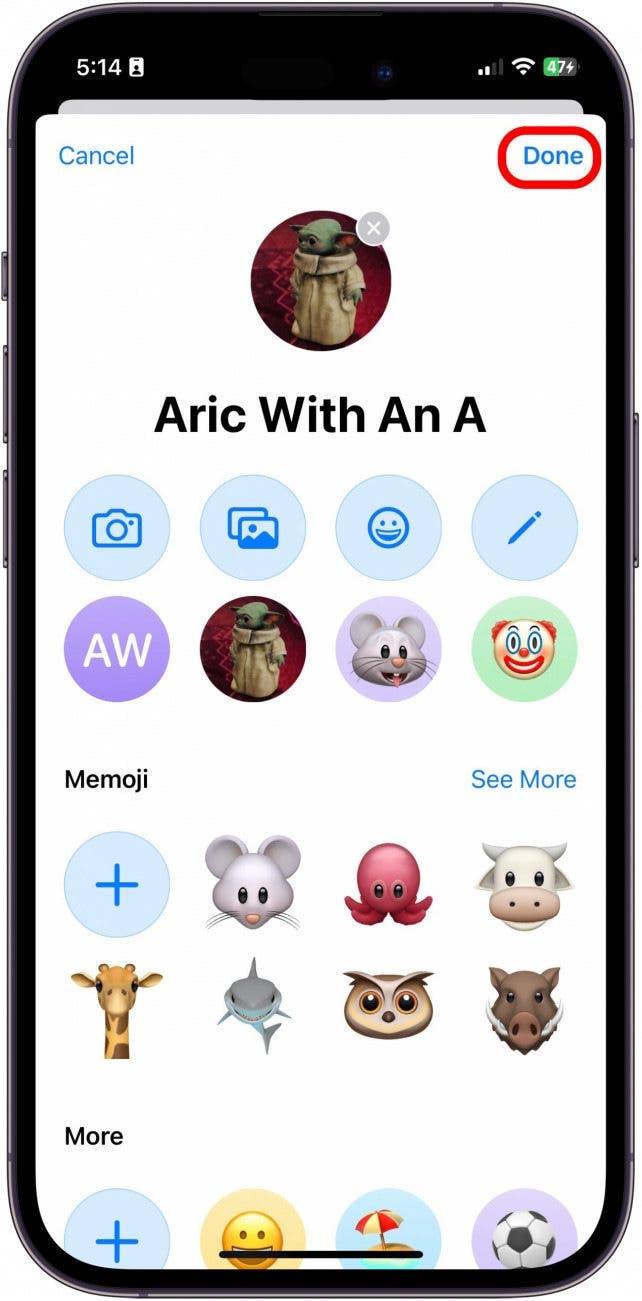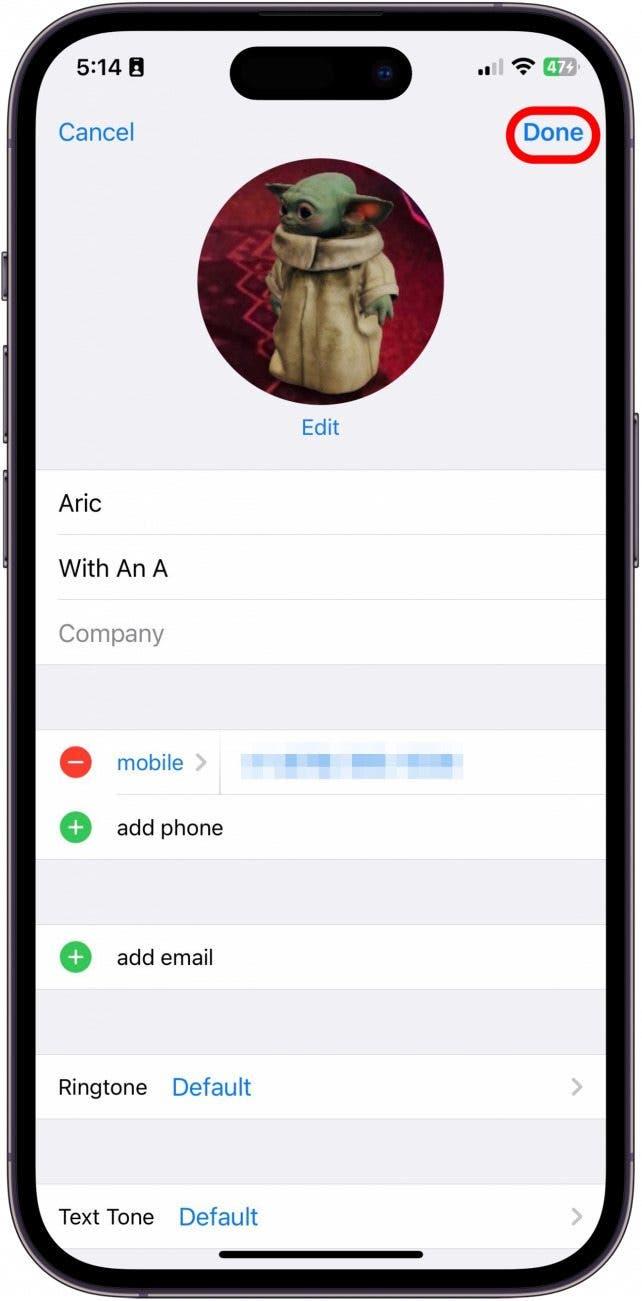إن الحصول على صورة اتصال يطفو على السطح مع اسم على شاشة جهاز iPhone الخاص بك يساعد في تقليل الارتباك. سنمر عبر كيفية إضافة صور الاتصال iPhone (أو جهة اتصال Emoji إذا كنت تفضل هذا الخيار الممتع على الصورة). في كلتا الحالتين ، يظهر وجود صورة اتصال عندما يساعد هذا الشخص على التمييز بين جهات الاتصال.
لماذا ستحب هذه النصيحة
- شاهد وجوه أصدقائك الجميلة في كل مرة تتصل فيها أو رسالة نصية معهم.
- حدد صورة فريدة من نوعها أو رموز تعبيرية أو مذكرات لكل جهات الاتصال الخاصة بك.
- يمكنك تحديث صورة جهة اتصال عن طريق الانتقال إلى جهات الاتصال ، وإيجاد معلوماتهم ، وتحرير الإعدادات.
كيف يمكنني إضافة صورة اتصال iPhone؟
عن طريق إضافة صور الاتصال iPhone ، ستتمكن من “رؤية” من يتصل بك أو يرسله لك. اقرأ أدناه لمعرفة كيفية إضافة صور الاتصال iPhone لأصدقائك وعائلتك وزملائك في العمل.
- افتح تطبيق جهات الاتصال .

- اضغط لتحديد جهة اتصال.

- اضغط على تحرير في الجزء العلوي الأيمن.

- اضغط على تحرير أو إضافة صورة (إما سيتيح لك إضافة صورة جهة اتصال جديدة) تحت فقاعة الصورة.

- حدد أيقونة الصورة لاستخدام صورة تم حفظها في تطبيق الصور الخاص بك.

- حدد أيقونة الكاميرا لالتقاط صورة باستخدام كاميرا جهازك.

- أو حدد حرفًا أو تعبيريًا.

- حرك وتوسيع نطاق الصورة لتناسبها ، ثم انقر فوق اختر .

- يمكنك النقر لتحديد مرشح مختلف لصورة الاتصال والنقر فوق التي تم إجراؤها عند الانتهاء.

- اضغط على تم القيام به مرة أخرى لحفظ صورة الاتصال الجديدة.

- اضغط على تم القيام به مرة أخيرة لحفظ التغييرات الخاصة بك على جهة الاتصال.

سيتم عرض الصورة الخاصة بك الآن كصورة جهة الاتصال في محادثات الرسائل وعندما تتصل بك جهة الاتصال هذه.